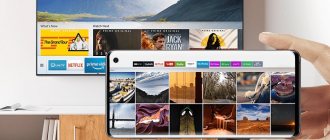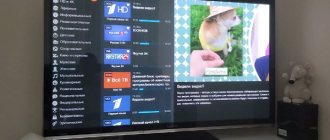Сегодня все большую популярность набирают различные онлайн-кинотеатры. У Ростелекома тоже появилось свое детище – это сервис Wink. Мультимедийная платформа с доступом к большой коллекции фильмов, сериалов и даже телевизионных каналов, позволяет после подключения активировать вход в нее на пяти разных устройствах. Расскажем, как подключить Wink от Ростелеком на телевизор, на всех ли моделях это возможно, и что делать, если у ТВ нет соответствующего функционала.
Описание возможностей приложения Wink
Wink — это обычное интерактивное телевидение, которое доступно на различных современных устройствах. Работа происходит с одной учётной записью. С помощью приложения можно просматривать различный контент в любом месте.
Wink не имеет ограничений, и может работать везде, где есть доступ к сети интернет.
Преимущества приложения:
- купленный контент имеет исключительно высокое качество;
- фильмами можно управлять (ставить на паузу, перематывать или скачивать);
- оформленная подписка функционирует сразу на нескольких устройствах;
- предусмотрена возможность арендовать сериалы и кино (это дешевле, чем покупка подписки);
- есть родительский контроль;
- предоставляется несколько пакетов услуг на выбор;
- доступные промокоды на покупку подписки со скидкой.
Аккаунт и подписки
В последней рубрике можно посмотреть материалы, добавленные в избранное, а также управлять подписками и настроить родительский контроль для ограничения детей от взрослых материалов.
Здесь же можно зарегистрироваться в сервисе и войти в свой аккаунт.
Зачем он нужен? Для того, чтобы можно было купить одну из множества тематических подписок и смотреть намного больше контента разной направленности.
Тарифные планы имеют ценовой размах от 200 до 1800 рублей в месяц, так что каждый может подобрать для себя подходящий вариант, который не сильно ударит по кошельку.
Как скачать и установить приложение на телевизор Samsung smart tv?
Запустить работу приложения Wink можно на любых телевизорах от Samsung, который стали выпускаться после 2013 года. Практически все оригинальные модели имеют встроенную функцию Смарт ТВ. Алгоритм действий следующий:
- Зайдите в магазин приложений. Наименование зависит от модели — “Samsung Apps” или “APPS”.
- В поисковой строке введите название нужного ресурса — Wink.
- Кликните по клавише “Установить”.
- Приложение можно вывести на главный экран своего устройства. Такая функция доступна не на всех телевизорах.
- Осуществите вход в приложение. Понадобится ввести номер своего телефона.
Все модели телевизоров Samsung работают на базе операционных систем Tizen или Orsay. Девайсы являются совместимыми с приложением. Но есть исключения. Телевизоры на платформе Орсей годов выпуска с 2012 по 2014:
- TB750/550;
- BD-F8900/F8909/F8500/F8509/F6900;
- UH6500/6510/6600/6700/7000.
На каких телевизорах доступно
По заявлению провайдера установка Wink доступна на все LG Smart TV с операционной системой WebOS 1.0 и выше. При выборе устройства необходимо уточнить версию ОС и наличие технологии Смарт. При выполнении этих двух условий доступность Wink на ТВ гарантирована.
Чтобы установить Винк на LG Smart TV, не нужно звонить в службу поддержки или вызывать мастера для получения помощи. Все вопросы легко решить самостоятельно путем инсталляции нужного приложения и активации учетной записи. Сразу после этого можно смотреть огромный список каналов и пользоваться множеством опций провайдера. Если и возникают трудности, свяжитесь с оператором по адресу e-mail [email protected] и спросите, как установить программу.
Как настроить и пользоваться?
Настройке скаченного на телевизор приложения предшествует процедура регистрации аккаунта. Выполняется по инструкции:
- Зайдите на официальный сайт самого Wink wink.rt.ru.
- Нажмите на клавишу “Вход”. Она расположилась справа от верхнего меню.
- Введите номер мобильного телефона. Нажмите “Далее”. Кнопка станет активна после внесения цифр.
- Кликните по клавише “Зарегистрироваться”.
- Придёт смс-сообщение с набором чисел. Внесите их в соответствующее поле.
- Нажмите “Войти”.
На этом процедура регистрации аккаунта завершена. Авторизация проходит точно таким же образом. Никаких паролей не предусмотрено. Вход осуществляется через номер телефона.
Купить подписку можно следующим образом:
- Зайдите в приложение и пройдите процедуру авторизации.
- На главной странице выберите “Подписки”. Блок расположился в верхнем меню страницы.
- Появятся все доступные услуги. Выберите оптимальное решение. Нажмите на “Подключить”.
- Введите данные карты для списания денежных средств за покупку.
На Wink 20 федеральных каналов транслируются бесплатно. Так же предусмотрен пробный период, когда средства с карты не снимаются. Он равен 1 неделе или 1 месяцу (зависит от контента).
Пользоваться скаченным приложением легко. Пауза ставится нажатием одной кнопки. Также происходит перемотка и запись. В блоке “Настройки” активируется функция “Родительский контроль”.
Если пользователь желает купить только один фильм, то ему понадобится опция “Видеопрокат”.
Все кино, сериалы, купленные или взятые в аренду, находятся в разделе “Моё”. Здесь же хранятся записи.
Самый важный для пользователя блок — “Управление услугами”. Раздел отвечает за подписки, отключение, подключение и продление.
Если по какой-то причине не удаётся установить приложение Wink на телевизор Samsung с функцией Smart, решение одно — обратиться к специалистам технической службы. Связаться с ними можно по номеру 8-800-1000-800. Сотрудники центра Ростелекома отвечают на звонки круглосуточно.
Отзывы
Установил Wink месяц назад. Очень удобное приложение. Регистрировался на компьютере, но часто захожу в сеть и через мобильный телефон.
По работе часто путешествую на автобусе, и трачу на переезды примерно по 4 часа в день. Во время поездки удобно зайти через телефон в приложение и смотреть понравившиеся фильмы. Поставил программу и она очень нравится, поскольку каждый фильм можно просматривать в высоком качестве и с хорошим звуком. – Анатолий.
Замечательное приложение. Очень нравится, что каждое из имеющихся устройств, можно связать через личный кабинет. Дома смотрю фильмы по подпискам через телевизор, а во время путешествий загружаю кино прямо на мобильный телефон или планшет. Смело устанавливайте на смарт тв и не пожалеете! – Виталий.
Доступный по подписке контент
Wink предоставляет на выбор несколько тарифов. В каждый входит различный контент:
- Стартовый. Доступ открывается только к телеканалам. Количество — 160. Цена подписки составляет 320 руб. в месяц.
- Оптимальный. Так же к просмотру открыты только телевизионные каналы. Здесь их 185. Стоимость пакета — 420 руб. за месяц.
- Продвинутый. Ограничен телеканалами, но их количество больше — 210. Пакет получил название за расширенный комплект программ для развлечений и познаний. Цена 620 руб. / месяц.
- Идеальный HD. Пользователь получает доступ к каналам, транслирующих свой контент в формате HD. Стоимость подписки равна 299 руб. / месяц.
- Для своих. Самый недорогой способ просматривать популярные ТВ каналы. Их в составе пакета всего 115. Цена 199 руб. / месяц.
- Специальная подписка на ТВ-каналы, фильмы и сериалы. Пакет услуг позволяет смотреть каналы, где основная часть контента — это фильмы и сериалы. Можно оформить подписку на различные видеофильмы.
Официальная перепрошивка на Wink
В тех филиалах, где переход на новое программное обеспечение уже начался, в главном меню интерфейса появится оранжевая плитка «Попробуйте Wink». Вот так она выглядит:
Наводим пультом курсор на плитку и нажимаем на кнопку пульта «ОК». Появится вот такое меню:
Курсор стоит на кнопке «Перейти на Wink» и остаётся только опять нажать на кнопку «ОК».
Видимо последнее перед перепрошивкой предупреждение. Соглашаемся и продолжаем. Устройство перезагружается и остаётся только ждать.
Сам процесс перехода ТВ-приставки на Винк длится примерно 5-10 минут. По АДСЛ соответственно время ожидания может увеличиться. На экране появится логотип Wink.
В некоторых случаях во время перепрошивки Вам могут предложить выбрать разрешение видеовыхода.
После того, как перевод STB на новый софт будет выполнен и интерфейс загрузится полностью, Вы увидите предложение активировать аккаунт Wink. Можно нажать на кнопку «Не хочу» и сделать это позже.
Вот так выглядит главная станица нового интерфейса. Маленькая подсказка для тех, кто сразу не смог разобраться как перейти к просмотру телевидения. По умолчанию курсор установлен на меню в верхней части экрана. Кнопкой со стрелкой право переводим фокус на пункт «ТВ-каналы» и нажимаем кнопку ОК. Вы увидите список телеканалов.
Сервисы приложения
Ростелеком через своё приложение Wink предоставляет не только стандартный набор услуг, предусмотренный для интерактивного телевидения. Плюс есть специальные сервисные услуги:
- бонусы — описание актуальных программам находиться на официальном сайте Wink;
- для стабильных пользователей услугами Ростелекома трафик интернета не учитывается;
- функция “Мультискрин” даёт возможность поставить кино на паузу и продолжить просмотр на любом из подключенных устройств;
- с платформы можно синхронизировать одновременно 5 устройств (при этом гаджеты возможно регулярно заменять).
Регистрация в мобильном приложении Wink позволяет пользоваться бесплатной подпиской 1 месяц.
Не работает
На некоторых «старых» ТВ в виду отсутствия обновлений со стороны производителя услуга перестаёт работать. Мы писали в начале, что Samsung крайне неохотно суппортит свои старые модели. Помните о чем мы писали в начале статьи про обновления? Вот это оно и есть. Что ещё может быть:
- Заново авторизуйтесь через Мультискрин (раздел «Моё» в приложении). Чтобы привязка не слетела, когда закончите просмотр — выйдите в главное меню приложения. Так же рекомендуется выключать ТВ с пульта.
- Если вы живетё в Москве, то это региональные ограничения правообладателей именно для просмотра с приложения. Тут Ростелеком действительно не при чем — придётся покупать приставку, если так необходима эта услуга.
- Ваш телевизор работает под управлением ОС Orsay и у вас установлена не последняя версия приложения (обновитесь)
Как отключить приложение?
Установка приложения не обязывает клиента использовать его постоянно. Работу Wink легко прекратить. Процесс происходит следующим образом:
- Зайдите в приложение. Вверху найдите блок “Моё”.
- Кликните по клавише “Настройки”.
- Выберите услугу “Обновление ПО”. Далее “Вернуть прежний интерфейс”.
- Перезагрузите телевизор.
Одновременно с отказом от приложения потребуется отключить платные подписки и изменить учётную запись. В противном случае деньги с привязанной карты всё равно будут списываться.
Все операции производятся в мобильном приложении.
Ошибка «Playback start timeout»
Многие путают данную ошибку с приложением на SmartTV. Если у вас много устройств на мультискрине, то знайте: данная ошибка относится к приставке, а не к приложению на телевизоре. Но чтобы не прыгать из статьи в статью, то держи солюшн — надо скинуть настройки на приставке до заводских
- Заходим в главное меню через пульт приставки (кнопка «МЕНЮ»)
- Переходим в раздел «Настройки» и ищем пункт «Хранилище и сброс»
- Выбираем «Заводские настройки — удалить все»
- После того как приставка перезагрузится, необходимо заново авторизоваться по номеру телефона, который был привязан к учетной записи
Взломанный wink для smart tv samsung
Продвинутые пользователи интернета стараются разблокировать платный контент самостоятельно. Взломанный Wink будет работать на телевизорах Samsung, но отсутствие лицензионного обеспечения отразится на качестве фильмов и сериалов. Посмотреть в высоком разрешении блокбастер вряд ли удастся.
Взлом сервиса от Ростелеком может привести к серьёзным последствиям. Хакерам грозит административная ответственность, т. к. подобные действия нарушают авторские права разработчика, и являются неправомерными в нашей стране.
Интерактивное телевидение Wink от Ростелеком совместимо с разными моделями телевизоров Samsung, в особенности поддерживающими функцию Смарт ТВ. Инструкция скачивания и установки доступна для понимания даже “чайникам”. Приложение простое в использовании, предоставляет множество сервисов, а, желающие увеличить количество просматриваемого контента, всегда подберут подписку по бюджету.
Как подключить к интернету телевизор LG
Первым делом перед подключением Wink необходимо подключить телевизор к интернету, если это еще не сделано. Допускается Wi-Fi или LAN подключение с помощью провода. Рассмотрим оба варианта.
Wi-Fi
Чаще всего пользователи пользуются беспроводным подключением. Это позволяет сэкономить свободное место в квартире, а также осуществляется в несколько нажатий. Рекомендуется придерживаться следующего алгоритма:
- Нажмите на кнопку Settings на пульте. На ней может быть как изображение шестеренки, так и соответствующая надпись.
- Перейдите в раздел «Сеть» и выберите пункт «Сетевое подключение».
- Откроется окно для подключения. Здесь можно ознакомиться с доступными вариантами, после чего нажать «Настроить подключение».
- Выберите подходящую сеть Wi-Fi. При необходимости можно настроить ее вручную или обновить список.
- Теперь введите пароль, если он установлен на вашем роутере. После кликните «Ок», чтобы проверить верность введенной комбинации.
- Если все сделано верно, телевизор сообщит об успешном подключении. Осталось лишь выбрать «Готово» и приступить к использованию.
Стоит отметить, что на некоторых прошивках телевизоров LG интерфейс может немного отличаться. Однако общий принцип действий примерно одинаковый.
LAN
Второй способ является менее приоритетным, но тоже имеет место быть. Для подключения устройства по LAN необходимо выполнить следующие действия:
- Вам понадобится сетевой кабель. Приобрести его можно в любом специализированном магазине. Стоит заранее измерить расстояние между роутером и устройством, чтобы ориентироваться по длине.
- Подключите провод с одной стороны к роутеру, а с другой стороны к телевизору.
- Как и в предыдущей инструкции, перейдите в меню «Сетевое подключение» в настройках операционной системы. После нажмите «Настроить подключение».
- Если кабель подключен верно, то в списке сетей будет пункт «Проводная сеть». Выберите его.
- Осталось лишь подтвердить подключение и завершить процедуру.
Что нужно, если вы используете промокоды Винк
При использовании промокодов Wink в 2021 году нужно обратить внимание на определенные нюансы. Перед тем как использовать код и получить бесплатный доступ к легальному контенту, учтите следующее:
- Даже малейшая ошибка при вводе приведет к тому, что система не примет код. Не путайте цифры с буквами (букву «о» с нулем), а также используйте большие буквы, даже если в коде они стоят в средине слова;
- Обращайте внимание на ограничения. Некоторые коды только для новых клиентов, другими же могут воспользоваться и постоянные клиенты. В некоторых случаях ограничены не только сроки действия кодов, но и количество их использований.
- Принимайте в расчет то, на какую именно подписку действует код. Как правило, все значения предназначены для получения той или иной конкретной подписки, а не любой. Учтите это во время выбора значения, поскольку различия между подписками существенны.
Обращайте внимание на эти нюансы во время использования кодов и сможете получить бесплатный доступ к качественному контенту. При этом не стоит боятся банов. Все коды выпускаются самой платформой для привлечения новых клиентов и удержания старых.
Wink: блокировка IP
Случается, что приложение не работает по причине блокировки IP-адреса. Провайдер его блокирует, поэтому нет связи с сервером. Попробуйте поменять точку доступа беспроводной сети и подключить к ней телевизор. Новый интерактивный канал устранит блокировку. Если это не помогает, значит проблема у самого провайдера интернета или в DNS-сервере. Чтобы исправить неполадки со стороны провайдера, свяжитесь с ним по телефону, указанному в договоре на услуги. Если с этой стороны все гладко, значит надо проверить DNS-сервер.
Ошибка «Transition to state»
Варианта решения всего два. Первый — удалите данные приложения Wink. Это делается через меню «Моё — Настройки — Сброс данных приложения». После выполнения данной операции перезагрузите телевизор по питанию (из розетки). Второй — удалить приложение Wink из Samsung Apps и заново установить
Ошибка при инициализации приложения
Иногда Винк не работает, потому что возникает ошибка инициализации. При появлении надписи об этой ошибке понадобится прописать DNS, перейдя в настройки. Делается это в следующем порядке.
- Из меню перейдите к строке «Сеть» или «Состояние сети».
- Затем нажимайте на строчку «Настройки IP».
- Следующим действием выбирайте «Настройки DNS» и ручной ввод.
- Появится поле с нулями. В него вместо нулей нужно внести цифры: 8.8.8.8.
- После этого указать «Готово».
- Завершите операцию, активизировав кнопку «Ок».
Устранив эту ошибку, нужно выключить телевизор пультом или кнопкой. Потом отключить его из сети и подождать не менее 10 секунд. Затем подключите гаджет к электросети, включите его и перейдите в сервис Винк. Ошибка должна устраниться и приложение заработать корректно, без зависаний. Можно просматривать контент без помех.
Wink ТВ от Ростелеком — что это такое
Осенью 2021 года компания Ростелеком представила на широкое обозрение свою новинку — интерактивное телевидение. Не похожая на другие, площадка собрала в себе огромное количество различного контента. Назначение услуги — удобный доступ каждому клиенту, зарегистрировавшемуся в системе, к фильмам и передачам из любого уголка мира, где есть подключение к интернету.
Дополнительным преимуществом Wink является возможность устанавливаться на практически все современные устройства:
- смартфоны (поддерживается программное обеспечение: Android, IOS);
- телевизоры с функцией Смарт ТВ;
- телевизионные приставки;
- компьютеры.
На один зарегистрированный аккаунт можно подключать до пяти устройств, что очень удобно и практично.
Описание и возможности приложения для просмотра интерактивного телевидения
Список возможностей данного сервиса достаточно обширен, он состоит из такого перечня, предоставляемого всем пользователям услуг:
- просмотр нескольких сотен каналов (как российских, так и иностранных);
- тысячи фильмов, сериалов;
- высокое качество (НВ+4K);
- удобный плеер для просмотра. Можно управлять включенным видео: делать паузы, перематывать неинтересные кадры, записывать необходимые ролики;
- услуга родительский контроль;
- разрешается скачивание любимых программ, что очень удобно случаях отсутствия интернета или когда нужно загрузить любимый фильм и скинуть его на флешку другу.
Чтобы зарегистрироваться, необходимо зайти на официальный сайт приложения (https://wink.rt.ru), создать учетную запись:
- нажать на раздел «Вход» на главной странице сайта (в правом углу);
- выбрать любой способ регистрации: через электронную почту или номер телефона.
При регистрации рекомендуется указывать в качестве логина свой номер телефона. Так удобнее будет вводить его пультом, если использовать ресурс через smart tv.
- когда все введено, проверить точность (запомнить или записать в безопасном месте пароль), кликнуть на пункт «Зарегистрироваться»;
- на указанные координаты придет письмо с подтверждением окончания регистрации, подтвердить в высветившемся окне код, написанный в нем;
- выбрать раздел «Войти».
После этого новому пользователю нужно оплатить пакет. Тарифы имеют принципиальные различия:
- ежемесячная подписка,
- кино напрокат,
- покупка понравившегося контента навсегда.
Код ошибки 6000000 Wink
Номер ошибки 6000000 возникает при отсутствии интернет-соединения. Посмотрите, правильно ли подключен кабель. Возможно, проблемы с роутером. Проверить его рабочее состояние можно, включив компьютер или приставку.
Зачем предпринимать сбросы и перезагрузки, если причина кроется еще на подходе, и есть возможность ее устранить простыми методами? Если хотя бы один гаджет будет показывать наличие интернет-соединения, значит роутер исправен. Тут сможет помочь перезагрузка роутера. Выключите его на несколько секунд, затем снова включите.
Переустановите Wink
Если проблема отсутствия показа на гаджете в том, что устройство не работает в режиме приложения, попробуйте его заново. Этот метод применяется для марки Самсунг со Смарт ТВ позже 2015 года до 2018 года включительно серии: J, K, M, N, Q, LS. Определить модель и год легко. Это делается двумя методами:
- Посмотреть на этикетку, наклеенную заводом-производителем на обратную сторону корпуса девайса.
- Поискать информацию в меню на телевизоре, заглянув в память устройства. Выберите для этого в меню строчку «Поддержка», далее «Обращение в Samsung».